Der Rohlingsassistent erzeugt neue virtuelle Rohlinge, die mit einem virtuellen Brenner verwendet werden können. Neben dem Erstellen der unterschiedlichen virtuellen Rohlingstypen kann er auch einen Tresor anlegen und den Musikdateimodus aktivieren. Im Gegensatz zur Direkterstellung virtueller Rohlinge können im Rohlingsassistenten alle Parameter für einen virtuellen Rohling festgelegt werden.
Der Rohlingsassistent kann über den Punkt 'Virtueller Rohling' der die Registerkarte 'Aufgaben und Tools' der CD-Zentrale gestartet werden. 'Virtueller Rohling' ist eine zweigeteilte Schaltfläche. Durch Anwahl im oberen Teil startet der Rohlingsassistent eine Auswahl, in der sie festlegen, zu welchem Zweck (Rohlingsassistent, Tresor, Musikdateimodus) sie einen neuen Rohling anlegen wollen. Der untere Teil öffnet die Auswahl, in der die Direkterstellung virtueller Rohlinge möglich ist. Natürlich kann er auch jederzeit über den Starter oder den Punkt 'Virtual CD Programme' des Schnellstartprogramms aufgerufen werden.
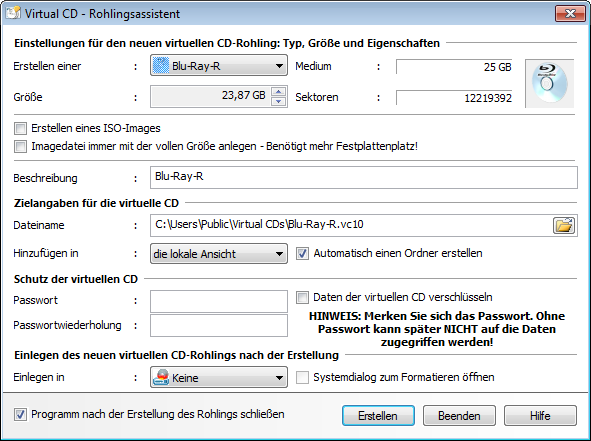
Unter 'Einstellungen für den neuen virtuellen CD-Rohling' legt man den Rohlingstyp und verschiedene Einstellungen fest. 'Erstellen einer' gibt den Rohlingstyp des zu erstellenden virtuellen Rohlings an. 'Größe' legt fest, wie viele Daten auf den virtuellen Rohling passen. Die Größe eines virtuellen Rohlings kann zwischen 64 MB und 256 GB betragen. Bei der Auswahl eines anderen Rohlingstyps wird dessen Standardgröße voreingestellt. 'Medium' und 'Sektoren' liefern Angaben für den neuen virtuellen Rohling, basierent auf dem eingestellten Rohlingstyp und dessen Größe.
|
Sie können bei Bedarf einen von der Standardgröße abweichenden Wert angeben, sollten dabei aber immer bedenken, dass ein zu großer Rohling später nicht per 1 zu 1 Kopie auf ein physikalisches Medium gebrannt werden kann.
|
|
Die Größe für virtuelle Rohlinge kann NICHT für alle Rohlingstypen geändert werden. Rohlinge vom Typ CD-R können zwischen 64 und 799 MB festgelegt werden! |
Neben Typ und Größe gibt es noch 2 Einstellungen, die das Anlegen eines virtuellen CD-Rohlings wesentlich beeinflussen:
| • | Erstellen eines ISO-Images – Es wird ein ISO-Rohling erstellt, der nach dem Brennen in ein ISO-Image umgewandelt wird. |
| • | Imagedatei immer mit voller Größe anlegen – In sehr seltenen Fällen kann es vorkommen, dass Brennsoftware auch bei den einfach beschreibbaren Rohlingen zuerst am Ende eines Rohlings schreibt und danach den Rohling von ‚vorn‘ mit Daten füllt. Sollte es zu so einem Schreibvorgang kommen, benötigt dieser extrem viel Zeit. Dies kann dazu führen, dass es so scheint als würde der Computer nicht mehr reagieren. In Wirklichkeit wird dann die Datendatei – bis zu 50 GB bei Blu-Ray – angelegt und der Computer reagiert erst wieder normal, wenn der Vorgang beendet ist. Um dieses Verhalten zu umgehen, kann mit der Einstellung ‚Imagedatei immer mit voller Größe anlegen‘ jeder Rohling in voller Größe angelegt werden. Dies behebt zwar das beschriebene Problem, führt aber auch dazu, dass der Rohling den entsprechenden Platz belegt, unabhängig von der Größe der wirklich geschriebenen Daten. |
|
Das beschriebene Verhalten ist bisher nur beim Brennen von Blu-Ray Medien mit WinOnCD 10 und dem Windows Livedateisystem aufgetreten. Bei allen anderen Brennvorgängen mit anderen Medien oder anderen Programmen war das Erstellen einmal beschreibbarer Rohlinge in voller Größe NICHT notwendig! |
|
Virtuelle Rohlinge für ISO-Images lassen sich auch mit voller Größe anlegen. Die Erstellung eines ISO-Images mit voller Größe kann aber fehlschlagen, wenn das ISO Image auf einer Festplatte angelegt werden soll, die es nicht ermöglicht, eine Datei in der benötigten Größe anzulegen. Im Gegensatz zu Virtual CD Images können ISO-Images nicht in viele kleine Dateien unterteilt werden! |
Die 'Beschreibung' ist der Text, den Virtual CD innerhalb seiner Programme anzeigt. Sollten sie bereits wissen, was auf dem Rohling abgelegt werden soll, können Sie hier einen aussagekräftigen Namen vergeben.
|
Beachten Sie dabei, dass die Beschreibung durch eine automatische Namensvergabe nach dem Brennvorgang überschrieben werden kann. Dies hängt von den Vorgaben in der Karte 'Brennen' der Einstellungen ab. |
Die Zielangaben für die virtuelle CD geben an, wo der virtuelle Rohling abgespeichert wird. Standardmäßig wird hier der Standardordner für virtuelle CDs angezeigt, der in den Virtual CD Einstellungen voreingestellt ist und frei geändert werden kann.
|
Der Dateiname inklusive kompletter Pfadangabe darf eine Länge von 254 Zeichen nicht überschreiten! |
'Hinzufügen in' dient zur Festlegung, wo der neue virtuelle Rohling innerhalb von Virtual CD erscheinen soll. Dabei werden nur die Ansichten zur Auswahl angeboten, die auch verfügbar sind.
Die Option 'Automatisch einen Ordner erstellen' dient dazu, einen eigenen Ordner für die zu einer virtuellen CD gehörenden Dateien anzulegen. Für jeden virtuellen Rohling werden mehrere Dateien erzeugt. Wir empfehlen daher, diese Option zur Wahrung der Übersicht stets aktiviert zu lassen.
Zum 'Schutz der virtuellen CD' können Sie wahlweise ein 'Passwort' eingeben, um die virtuelle CD vor dem Zugriff unberechtigter Personen zu schützen. Bei Verwendung eines Passworts wird die Eingabe zum Anzeigen der Eigenschaften, Einlegen oder Löschen der virtuellen CD notwendig. Zur Sicherheit muss das Kennwort zweimal eingegeben werden.
Das Passwort stellt lediglich einen Schutz vor unberechtigter Nutzung der virtuellen CD dar. Die Option 'Daten der virtuellen CD verschlüsseln' sorgt dafür, dass die CD-Daten selbst während des Brennvorgangs verschlüsselt werden. Die Verschlüsselung erfolgt nach dem Verfahren ‘AES-256’.
|
Achten Sie bei der Passwortvergabe darauf, keine einfach zu erratenden Begriffe zu verwenden. Die sichersten Passwörter haben mindestens acht Zeichen und beliebige Kombinationen aus Buchstaben, Zahlen und Sonderzeichen. Das Passwort darf bis zu 15 Zeichen lang sein und unterscheidet zwischen Groß- und Kleinschreibung. |
|
Sichern Sie Ihr Passwort! Geht das Passwort verloren, gibt es keine Möglichkeit mehr, auf die Daten einer virtuellen CD zuzugreifen! |
|
Das Passwort kann nachträglich über die Eigenschaften der virtuellen CD geändert oder deaktiviert werden, es sei denn, die Daten wurden verschlüsselt. In diesem Fall kann das Passwort nicht mehr geändert werden! |
Die Funktion neuen Rohling nach dem Erstellen automatisch 'Einlegen in' <Laufwerk> bietet Ihnen an, den virtuellen Rohling direkt im Anschluss an die Erstellung in den hier ausgewählten virtuellen Brenner einzulegen. Haben Sie ein Laufwerk ausgewählt, können Sie den 'Systemdialog zum Formatieren öffnen', wenn es sich um ein mehrfach beschreibbares Medium handelt.
|
Windows 7 und VISTA erlauben das Formatieren von Rohlingen, nachdem ein Laufwerk im Explorer geöffnet wird, in dem eine Rohling eingelegt wurde. Windows XP bietet diese Möglichkeit noch nicht. Ein mehrfach beschreibbarer Rohling muss, vor seiner Nutzung als Festplatte formatiert werden. Dies kann über die Systemfunktionen oder ein anders Programm erfolgen. |